Oglas
Tradicionalno namizna okolja Linuxa imajo nabor tesno integriranih aplikacij, ki jih običajno ne najdemo v drugih operacijskih sistemih Linux. V bistvu, če menjate namizja, preklapljate tudi programe. Namen skupnosti Linux Mint je spremeniti to z X-aplikacije projekt.
Kaj so X-Apps?
Izpust Linux Mint 18 5 okusov Linux Mint 18, ki jih lahko poskusite danesLinux Mint je distro, ki ima korenine v Ubuntuju, vendar veliko sprememb, zaradi katerih je vredno. V tem članku raziskujemo pet okusov namiznega okolja, ki jih lahko preizkusite. Preberi več predstavil prvo izdajo X-Apps skupnosti. Projekt je nastal kot odgovor na vedno spreminjajočo se namizje Linux. Prijave nekega dne imajo lahko naslednji dan popolnoma drugačen vmesnik. GNOME aplikacije Pojasnjeno GNOME: Pogled na enega najbolj priljubljenih namiznih računalnikov LinuxaZanima vas Linux in naleteli ste na "GNOME", kratico za GNU Network Object Model Environment. GNOME je eden najbolj priljubljenih odprtokodnih vmesnikov, a kaj to pomeni? Preberi več
na primer, imajo zdaj precej edinstven videz, z debelejšimi naslovnimi vrsticami.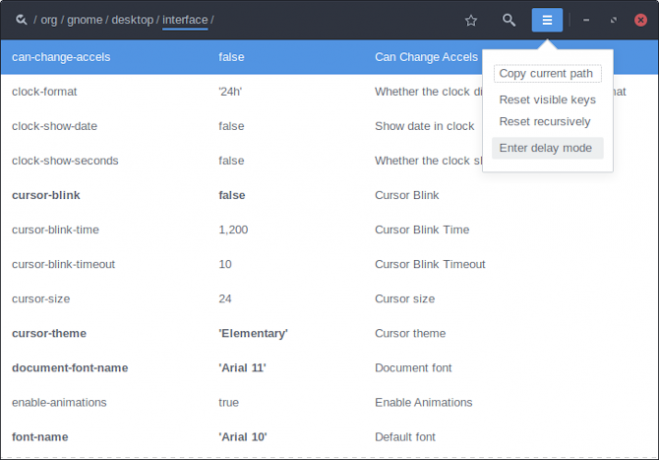
Zato je eden glavnih ciljev X-Apps imeti dosleden in tradicionalen vmesnik. Mnogi od njih se vam bodo zdeli zelo znani in v tem je bistvo. Morali bi se počutiti, kot bi zdrsnili v udobnem paru kavbojk, brez ponovnega učenja ali prilagajanja. Kot bi morali biti. Navsezadnje so prijave temelji na dobro znanih programih Programska oprema z odprtokodno programsko opremo in forkingi: dobro, veliko in grdoKončnemu uporabniku včasih koristijo vilice. Včasih se vilice delajo pod plaščjo jeze, sovraštva in animozitete. Poglejmo nekaj primerov. Preberi več iz drugih namiznih okolij, ki jih je ponovno premaknil, da so bolj namizni.
Drug cilj projekta X-Apps je, da bi bile njihove aplikacije uporabne povsod. Ne glede na vse namizje okolje 12 najboljših Linux namiznih okolijIzbira namiznega okolja Linuxa je lahko težavna. Tu je najboljše upoštevati namizna okolja Linuxa. Preberi več ki jo uporabljate, bi se morali z njim dobro zliti in se dobro integrirati. Skupaj s tem tudi oni niso odvisne od določenega namizja, ki ga želite namestiti. Na primer KMail in evolucija Primerjani e-poštni odjemalci Linux za namizna računalnika: Thunderbird vs. Evolucija vs. KMail vs. Kremplji Mail Preberi več za delo potrebujejo nekaj dodatne programske opreme KDE in GNOME.

Ker naj bi X-Apps izgledali tradicionalno, če jih uporabljate z netradicionalnim namizjem (kot je recimo GNOME), se bodo namesto tega nekoliko prilepili. Vendar to morda ne bo slaba cena za plačilo doslednosti. Ne boste se morali naučiti, kako na primer uporabljati novo aplikacijo za branje dokumentov. X-Apps bodo videti in se obnašali enako, čeprav se stalno posodabljajo.
Kako namestiti X-Apps
V tem trenutku so aplikacije navedene na naslednji način:
- Xreader, si ogleduje PDF-je, e-knjige, druge dokumente.
- Xplayer, predvaja video in avdio datoteke.
- Xviewer / Pix, prikaže in razporedi slike oz.
- Xed, ureja besedilne datoteke.
Če uporabljate Linux Mint 18, vam ni treba storiti ničesar - nameščeni so privzeto. The operacijski sistem openSUSE Linux 6 razlogov, zakaj bi morali izbrati openSUSE in GeekoObstajajo dobri razlogi, da openSUSE še naprej privlači uporabnike, in tukaj je nekaj takšnih. Mogoče boste naslednja oseba, ki se bo zaljubila v Geeko. Preberi več ponuja tudi v svojih skladiščih (vendar ni privzeto nameščeno). Ubuntu nima tako sreče. V prihodnosti bodo verjetno dodani v več skladišč, vendar v tem trenutku to ne drži.
Uporabite X-Apps Ubuntu PPA
Ker ti programi niso uradno dobavljeni, boste morali dodati Ubuntu v neuradno skladišče v obliki novo PPA. Vnesite te ukaze v svoj terminal:
sudo add-apt-repository ppa: embrosyn / xapps. sudo apt-get update. Zdaj ste samo v ukazni vrstici in ne nameščate nobene aplikacije, ki jo želite. Označeni so kot njihova imena - le prepričajte se, da jih hranite z malimi črkami!
sudo apt-get install xreader xplayer xviewer pix xedRočna namestitev na Debianu
Čeprav so PPA tehnično združljivi z Debiano, je v praksi resnično hit ali zgrešen. Namesto tega namestite dejanske pakete DEB iz Mint. Če uporabljate najnovejšo različico Debiana (Jessie) vse bi se moralo (s poudarkom na tem) izkazati v redu - LMDE različica Mint temelji na njihovih skladiščih. Vendar pa se lahko vaša kilometrina razlikuje!
Če želite to narediti, pojdite na Spletno mesto paketov Linux Mint. Od tam lahko prenesete datoteke DEB za ustrezne X-Apps. Če tvoj sistem je 64-bitni Kaj je 64-bitno računalništvo?Embalaža računalnika ali računalniške strojne opreme je natrpana s tehničnimi izrazi in znački. Eden vidnejših je 64-bitni. Preberi več , vzemite amd64 različice paketov. V nasprotnem primeru uporabite i386. Ko jih naložite, jih preprosto odprite v upravitelju datotek in jih namestite.

Upoštevajte, da to lahko vključuje dodatne odvisnosti pa tudi! Na primer, X-Apps so odvisni od poklicanega paketa xapps-pogosti, med drugim. V oknu namestitvenega programa bi morali preveriti, kaj potrebuje vsak.
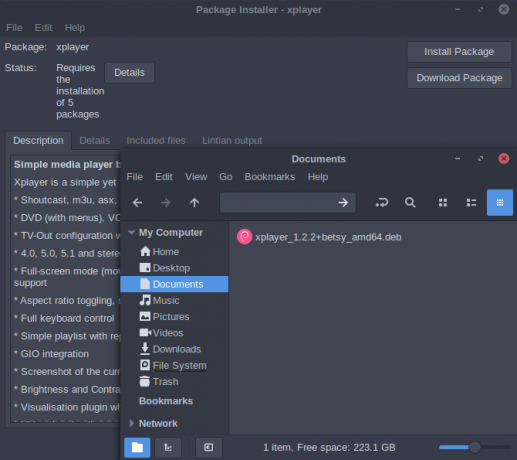
Nadomestna metoda namestitve Debiana (morda ne bo delovala!)
Če želite bolj avtomatiziran način pridobivanja X-aplikacij na Debianu, lahko poskusite dodati skladišče LMDE v svoj vodja paketov Kateri upravljalnik paketov Linux (in distro) je pravi za vas?Ključna razlika med glavnimi distribucijskimi sistemi Linux je upravitelj paketov; razlike so dovolj močne, da lahko vplivajo na vašo izbiro distro. Poglejmo, kako delujejo različni upravitelji paketov. Preberi več . Posledično jih boste lahko namestili brez ročnega prenosa njihovih odvisnosti. Ponovno lahko to poskusite le, če uporabljate Debian Jessie!
Za začetek odprite konzolo in vnesite te ukaze v:
cd /etc/apt/sources.list.d/ sudo nano mint.listV notranjost nano vnesite to vrstico:
deb http://packages.linuxmint.com betsy main upstream uvozPritisnite Ctrl + X shraniti in zapustiti. Ker skladišče paketov vsebuje več kot le X-Apps, priporočam, da spremenite njegovo prednostno nalogo, tako da se ne spopada z drugimi aplikacijami. V bistvu, če sledite tem korakom, bi moral Debian črpati v shrambi Mint samo, če ne najde paketa v lastnih virih.
cd /etc/apt/preferences.d/ sudo nano x-apps.Znotraj novega x-aplikacije datoteko, vnesite te vrstice besedila v:
Paket: * Pin: izvorni paketi.linuxmint.com. Prednostna naloga: 100 Paket: * Zatič: sprostite a = stabilno. Prednostna naravnanost: 700.Spet uporabite Ctrl + X shraniti in zapustiti. Vendar še niste končali! Skladišča Linux Mint se podpišejo s posebnim ključem, ki ga boste morali uvoziti. Če ga nimate, ga bo Debian zavrnil kot varnostni ukrep! Vnesite ta ukaz tako:
sudo apt-key adv --keyserver keyserver.ubuntu.com --recv-tipke 3EE67F3D0FF405B2. Če to ne deluje, boste morda morali namestiti gnupg vnaprej paket, ki je odgovoren za preverjanje ključev. Končno vnesite ta ukaz, da bo Debian videl nove pakete:
sudo apt-get update. Zdaj bi morali imeti možnost, da namestite X-Apps po svoji izbiri, tako kot Ubuntu.
sudo apt-get install xreader xplayer xviewer pix xedPregled X-Apps
Kot smo že omenili, ti programi niso bili narejeni od začetka. Namesto tega temeljijo na izklopljenih aplikacijah iz drugih namiznih okolij. Vsi pa so podobno oblikovani in si med seboj delijo nekaj kode. To pomeni, da lahko pričakujete, da se bodo vsi obnašali in izgledali enako: gladko drsenje, prisotnost menijskih vrstic in tako naprej.
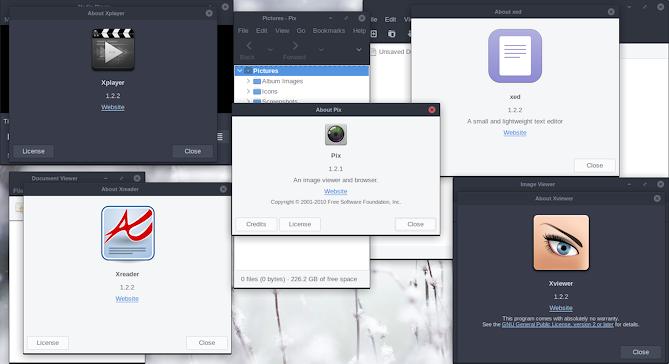
Xreader
Ta program temelji na MATE Najboljše vitko namizje Linux: LXDE vs. Xfce vs. MATESpreminjanje vaše izbire namiznega okolja Linuxa lahko stvari precej pospeši. Tu smo si ogledali tri možnosti: LXQt, Xfce in MATE. Preberi več pregledovalnik dokumentov, Atril. Kot takšen je veliko funkcij iz njega, kot so podpora za e-knjige 4 najboljših bralnikov e-knjig za uporabnike LinuxaKateri bralniki e-knjig za Linux so najboljši? Tu so štiri možnosti, ki jih morate vsekakor preučiti. Preberi več in obnovitev seje - če znova odprete dokument, boste samodejno skočili na stran, ki ste jo prebrali.
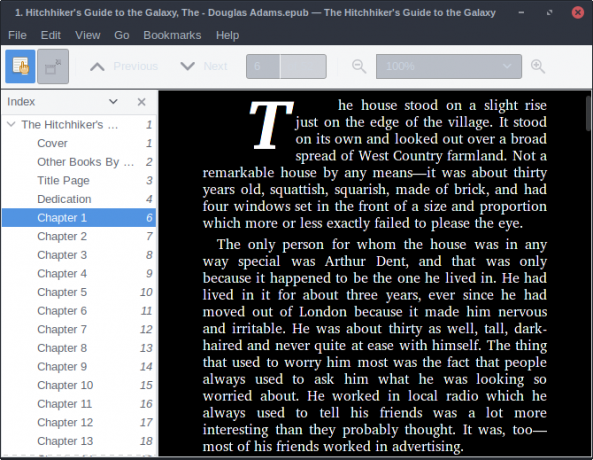
Xplayer
Xplayer temelji na GNOME-u Totem medijski predvajalnik Oglejte si vse svoje video posnetke in glasbo s Totem Movie Player [Linux]Vsi imajo radi dober medijski predvajalnik, ne glede na sistem, ki ga uporabljajo. Medtem ko še vedno toplo priporočam medijski predvajalnik VLC kot enega najboljših za kateri koli sistem zaradi njegove široke palete predvajanja ... Preberi več , vendar s precej bolj tradicionalnim vmesnikom. V zadnjem času se je videz predvajalnika precej spremenil, nekonvencionalen videz pa prežema številne GNOME aplikacije.

Xplayer nudi ljudem alternativo temu, z enake lastnosti v bolj znani pokrajini. Če vam je všeč Totem, vendar vam ni všeč, kako je videti, je Xplayer vreden poskusov.

Xviewer
To temelji na drugi aplikaciji GNOME in to kaže. Večinoma so si zelo podobni, poleg tradicionalne naslovne vrstice bi morali težko najti razlike med njimi.

Pix
Organizator fotografij Pix svoj navdih črpa iz gThumb-a. Tako kot Xviewer tudi ni veliko odstopal od svojih korenin. Če imate raje zasnovo, ki je bolj zasnovana na meniju, vam bo morda bolj všeč.

Xed
Med Xedom in njegovim nadrejenim projektom, MATE urejevalnikom besedil Pluma, skorajda ni nobene razlike. Vendar se na sveti strani ne zanese, da bo namizje MATE nameščeno za delo, tako da, če vam je všeč, kako izgleda Pluma, želite uporabiti drugo namizje Potrebujete sveže namizje za Linux? Poskusite Openbox Ali xmonad Preberi več , je dobra izbira.

Vaja v doslednosti
Projekt X-Apps deluje kot lepa alternativa uporabi aplikacij, izdelanih za specifična namizna okolja. Ne glede na to, katero namizje uporabljate, je zagotovljeno, da so tam, dobro integrirani in brez dodatne prtljage. Če se znajdete, da preskakujete namizja, jih poskusite.
Ali boste v prihodnosti razmišljali o uporabi X-Apps? Ali menite, da bi moralo ustrezati več namiznih aplikacij, kot so upravitelji datotek in spletni brskalniki?
Trenutno študira za BIT, Austin Luong je navdušen navdušenec nad Linuxom, ki se rad ukvarja z brezplačno programsko opremo. Všeč mu je tudi pisanje sci-fija, vendar le v zasebnosti trdega diska.
